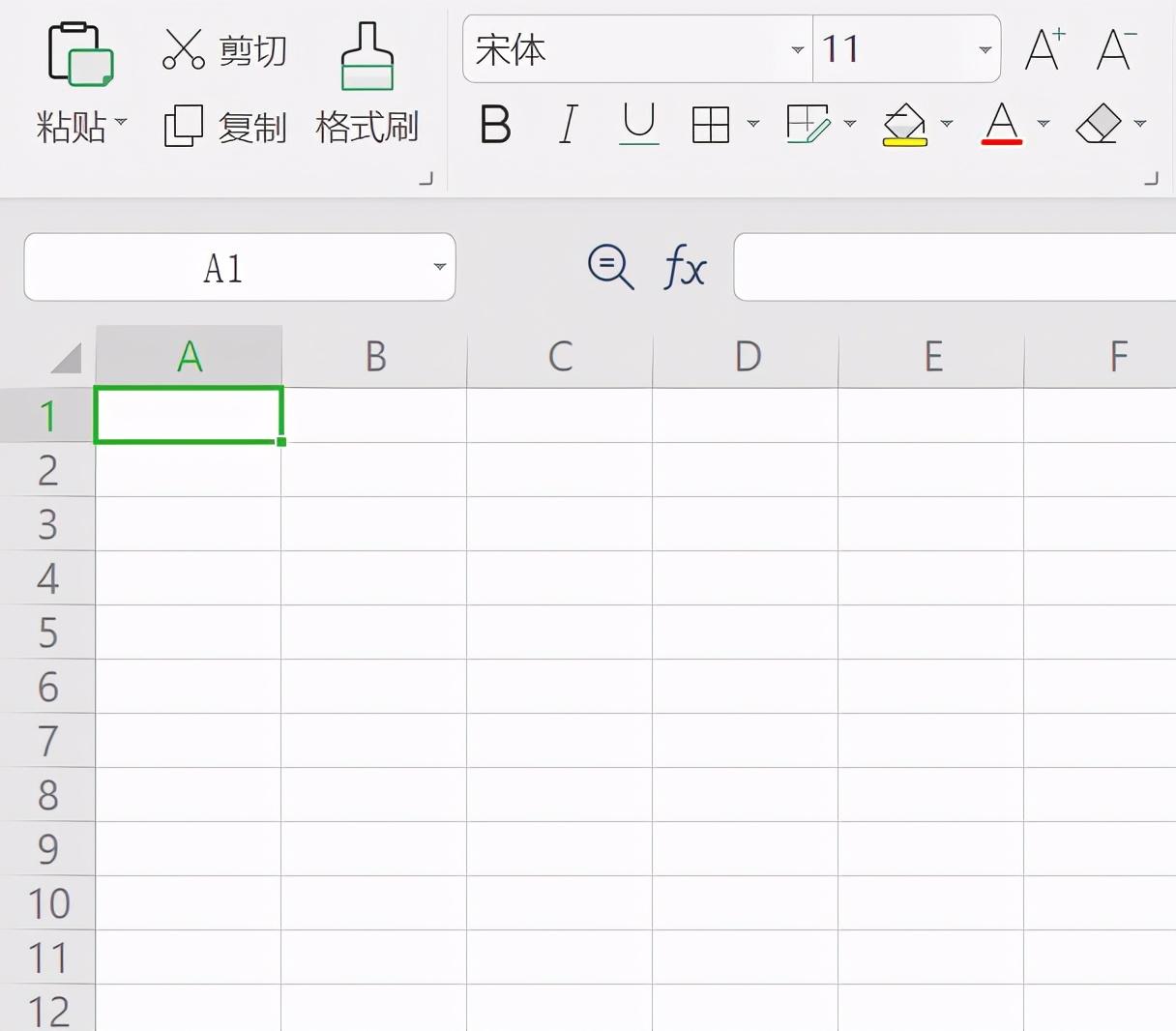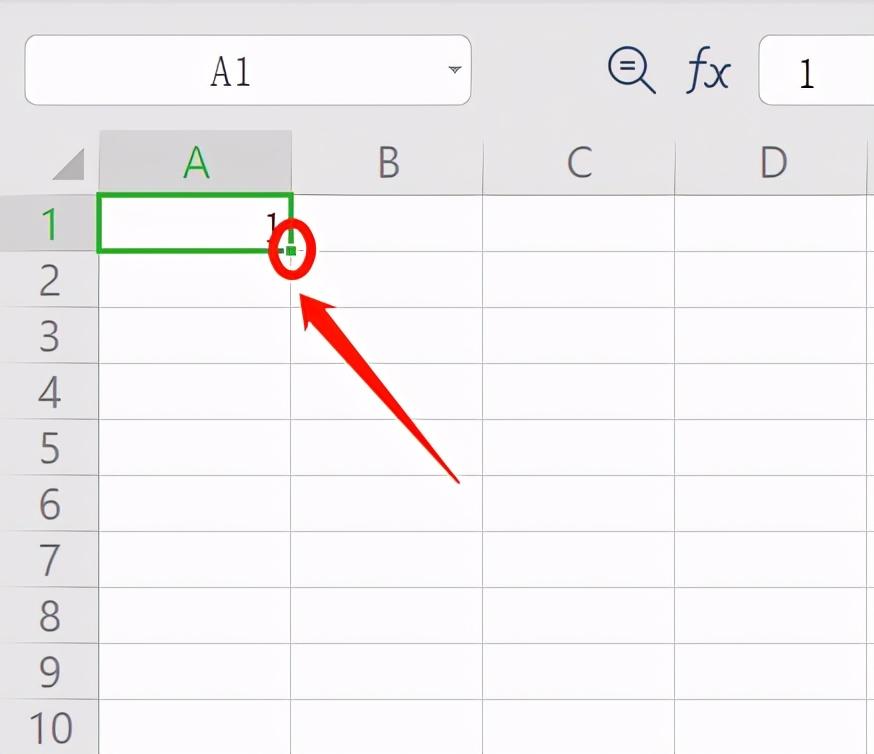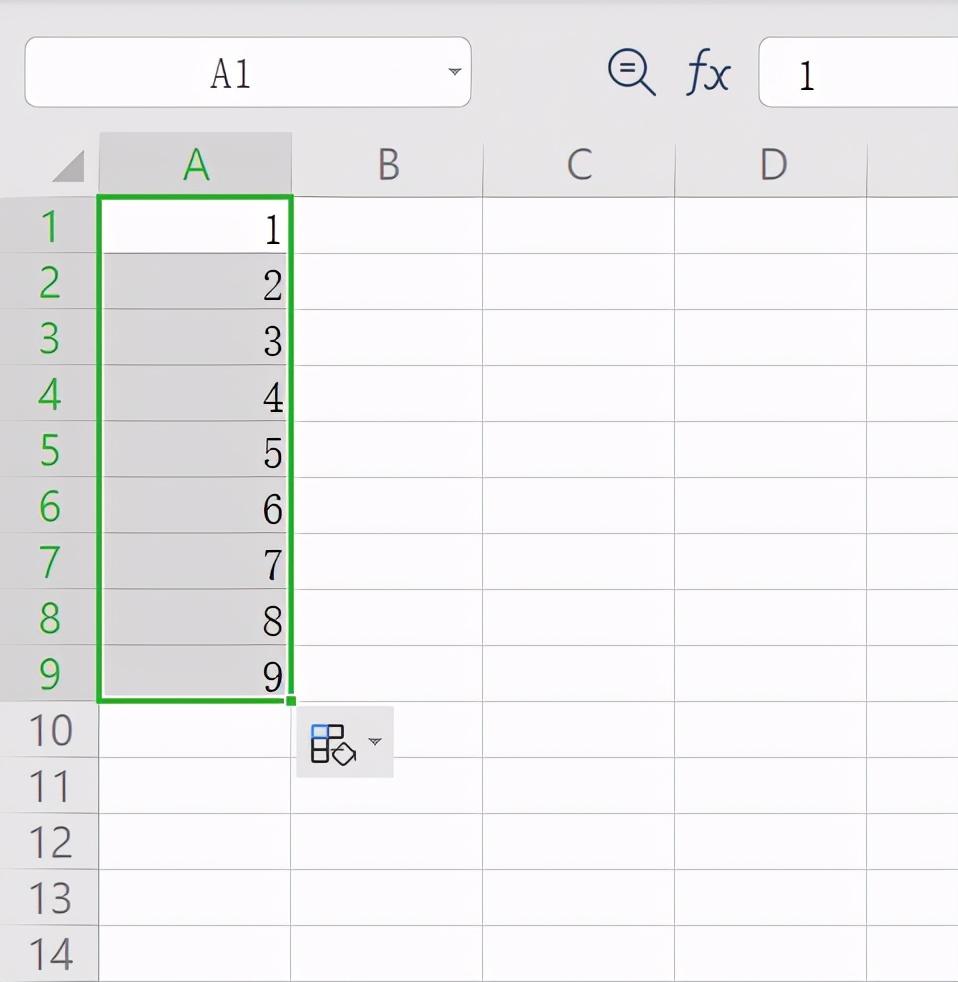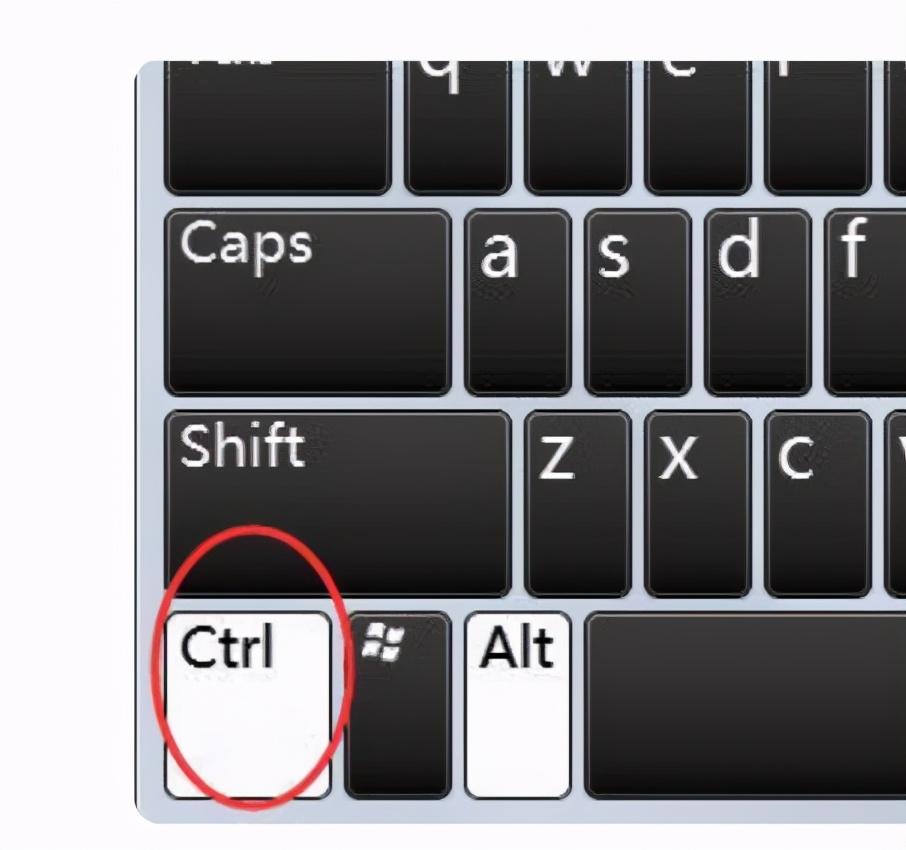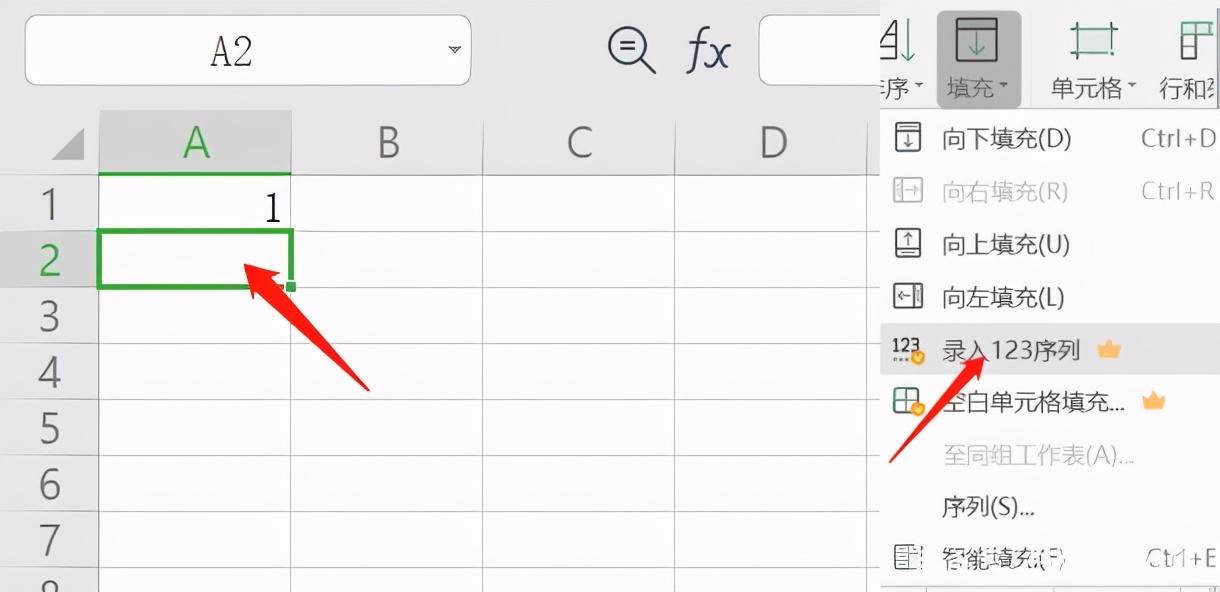| 表格序号怎样按顺序拉下来(Excel表格下拉数字递增的方法) | 您所在的位置:网站首页 › ppt表格序号怎么自动排序的 › 表格序号怎样按顺序拉下来(Excel表格下拉数字递增的方法) |
表格序号怎样按顺序拉下来(Excel表格下拉数字递增的方法)
|
首先打开需要编辑的Excel表格,在工具中的功能非常多,有时候想要知道Excel中如何做到数字下拉时,一直递增的功能呢?下面可以来学习一下啦,看看Excel表格下拉数字递增的方法,以备即用所需。
Excel表格下拉数字递增的方法如下: 1、首先在第一个单元格A1中输入起始数字“1”,如此处以“1”开始快速填充1~10的数字序列。
2、再选中该单元格,将鼠标移至单元格的右下角,可以看到当鼠标演变成一个填充柄即“ ”号的图标时候进行下拉。
3、有时候可能默认复制的情况下,会造成下拉填充的效果为选中单元格相同的数字。这时候可以按住键盘上的“Ctrl”按键,同时再按照以上方面进行尝试拖动鼠标,一列递增的数字就出了。
4、如果以上两个都无法成功下拉递增数字,还可以点击下放一格,然后将填充的方式改为“序列123填充”。
就是这么简单,你学会如何递增数字的快速填充吗?快去试试吧。 相关文章推荐: 表格编号怎么自动排列下来(excel中自动序号函数) 表格下拉数字无法递增怎么处理(excel填充序列时为什么总是1) 在Excel中让表格序号自动更新,仅需2步就能轻松搞定 excel表格序号怎么自动排序(excel中自动生成序号公式) excel表格序号下拉不递增怎么办? |
【本文地址】
公司简介
联系我们